8 geriausi būdai, kaip ištaisyti „Snapchat“ klaidą „Android“ ir „iPhone“.
Įvairios / / April 04, 2023
Ar „Snapchat“ programoje matote klaidą „Kažkas ne taip“? Tai gali būti varginanti patirtis, ypač jei dalyvaujate svarbaus pokalbio viduryje arba bandote tai padaryti nusiųsti akimirką draugui. Tačiau yra keletas būdų, kaip pašalinti šį nemalonų klaidos pranešimą.

Jei „Snapchat“ yra jūsų pagrindinė platforma susisiekti su draugais, neturėtumėte leisti, kad klaida „Kažkas nutiko“ sugadintų jūsų patirtį. Pažiūrėkime, ką galite padaryti, kad pašalintumėte klaidą ir vėl sukurtumėte ir paleistumėte „Snapchat“ „Android“ arba „iPhone“.
1. Patikrinkite savo interneto ryšį
Lėtas arba nestabilus interneto ryšys yra viena iš dažniausiai pasitaikančių „Snapchat“ klaidos „Kažkas ne taip“ priežasčių. Taigi, prieš bandydami ką nors kita, patikrinkite tinklo ryšį atlieka interneto greičio testą.
Jei internetas veikia tinkamai, pereikite prie kito sprendimo.
2. Patvirtinkite savo el. pašto adresą „Snapchat“ programoje
Klaida „Kažkas ne taip“ „Snapchat“ taip pat gali pasirodyti, jei neseniai sukūrėte naują paskyrą ir dar nepatvirtinote savo el. pašto adreso. Jei nesate tikri, štai kaip sužinoti, ar el. pašto adresas susietas su
savo Snapchat paskyrą yra patikrinta.1 žingsnis: „Snapchat“ programoje bakstelėkite profilio piktogramą viršutiniame kairiajame kampe.

2 žingsnis: Bakstelėkite krumpliaračio piktogramą viršutiniame dešiniajame kampe, kad atidarytumėte „Snapchat“ nustatymus.

3 veiksmas: Bakstelėkite El. paštas ir vykdykite ekrane pateikiamus nurodymus, kad patvirtintumėte savo el. pašto adresą. Jei jūsų el. paštas jau patvirtintas, išbandykite kitą sprendimą.

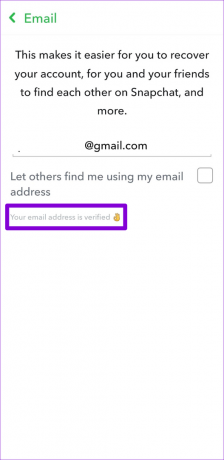
3. Nepridėkite per daug draugų vienu metu
Siekdamos sumažinti šlamštą, socialinės žiniasklaidos platformos, tokios kaip „Snapchat“, riboja žmonių, kuriuos galite pridėti vienu metu, skaičių. Jei neseniai pridėjote per daug draugų, „Snapchat“ gali neleisti jums pridėti daugiau, parodydama klaidas, pvz., „Kažkas nutiko“.
Tokiu atveju turėsite palaukti maždaug 24 valandas, kol klaida išnyks savaime.
4. Atsijunkite ir vėl prisijunkite
Dėl laikinų problemų, susijusių su jūsų „Snapchat“ paskyra, programa gali sukelti keistų klaidų. Galite atsijungti nuo paskyros ir vėl prisijungti, kad pamatytumėte, ar „Snapchat“ vėl pradės veikti.
1 žingsnis: Atidarykite „Snapchat“ savo „Android“ arba „iPhone“.
2 žingsnis: Bakstelėkite profilio piktogramą viršutiniame kairiajame kampe ir bakstelėkite krumpliaračio formos piktogramą viršutiniame dešiniajame kampe, kad atidarytumėte nustatymus.


3 veiksmas: Slinkite žemyn iki puslapio pabaigos ir bakstelėkite Atsijungti. Tada dar kartą pasirinkite Atsijungti, kad patvirtintumėte.
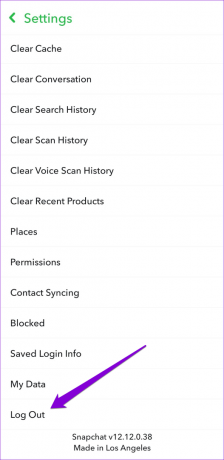

5. Patikrinkite, ar neveikia „Snapchat“.
Neįprasta, kad tokios paslaugos kaip „Snapchat“ sugenda, tačiau taip nutiko ir anksčiau. Jei „Snapchat“ serveriuose kyla problemų, programa gali tinkamai neveikti jūsų telefone ir rodyti tokias klaidas, kaip čia aptarta. Galite apsilankyti svetainėje, pvz., „Downdetector“, kad sužinotumėte, ar kiti turi panašių problemų.
Apsilankykite „Downdetector“.

Jei serveriai neveikia, neturėtų užtrukti ilgai, kol „Snapchat“ juos ištaisys. Po to „Snapchat“ turėtų normaliai veikti jūsų „Android“ ar „iPhone“.
6. Laikinai išjunkite VPN
Nors VPN ryšys puikiai tinka privatumui užtikrinti, kartais kai kurios programos, pvz., „Snapchat“, gali nustoti veikti. Paprastai taip nutinka, kai „Snapchat“ jūsų paskyroje aptinka naują IP adresą ir pažymi veiklą kaip įtartiną. Pabandykite trumpam išjungti VPN ryšį, kad pamatytumėte, ar tai pašalina klaidą.

7. Išvalykite „Snapchat“ talpyklos duomenis
„Snapchat“ programėlė išsaugo laikinus failus jūsų telefone, kad pagerintų jo veikimą. Tačiau kai šie duomenys pasensta arba sugadinami, jie gali trikdyti programos veikimą ir sukelti problemų. Laimei, „Snapchat“ leidžia išvalyti talpyklos duomenis tiesiai iš programos.
Į išvalykite „Snapchat“ talpyklą „Android“ arba „iPhone“:
1 žingsnis: Atidarykite „Snapchat“ savo „Android“ arba „iPhone“.
2 žingsnis: Bakstelėkite profilio piktogramą viršutiniame kairiajame kampe.

3 veiksmas: Bakstelėkite krumpliaračio piktogramą viršutiniame dešiniajame kampe, kad atidarytumėte „Snapchat“ nustatymus.

4 veiksmas: Slinkite žemyn iki Paskyros veiksmai ir bakstelėkite parinktį Išvalyti talpyklą. Kai būsite paraginti, pasirinkite Tęsti.


8. Atnaujinkite „Snapchat“ programą
Visada naudinga naudoti naujausią programos versiją, kad galėtumėte pasinaudoti naujomis funkcijomis ir klaidų pataisymais. Telefone esančios „Snapchat“ programos atnaujinimas turėtų padėti, jei klaidos pranešimas atsiranda dėl klaidingos programos kūrimo.
Atidarykite „Play Store“ („Android“) arba „App Store“ („iPhone“), kad atnaujintumėte „Snapchat“ programą. Tada patikrinkite, ar klaida nepasirodo dar kartą.
„Snapchat“, skirta „Android“.
„Snapchat“, skirtas „iPhone“.
Linksmo „Snapping“!
Apmaudu, kai jūsų mėgstamiausia programa neveikia taip, kaip tikėtasi. Tikimės, kad vienas iš aukščiau pateiktų pataisymų padėjo ištaisyti „Snapchat“ klaidą „Kažkas ne taip“ jūsų „Android“ arba „iPhone“. Tačiau jei niekas neveikia, tai gali būti gera idėja naudokite „Snapchat“ savo kompiuteryje arba „Mac“. kurį laiką.
Paskutinį kartą atnaujinta 2022 m. gruodžio 19 d
Aukščiau pateiktame straipsnyje gali būti filialų nuorodų, kurios padeda palaikyti „Guiding Tech“. Tačiau tai neturi įtakos mūsų redakciniam vientisumui. Turinys išlieka nešališkas ir autentiškas.
Parašyta
Pankil Shah
Pankilas pagal profesiją yra statybos inžinierius, kuris savo kelią pradėjo kaip rašytojas EOTO.tech. Neseniai jis prisijungė prie „Guiding Tech“ kaip laisvai samdomas rašytojas, kad apžvelgtų „Android“, „iOS“, „Windows“ ir žiniatinklio naudojimo instrukcijas, paaiškinimus, pirkimo vadovus, patarimus ir gudrybes.



